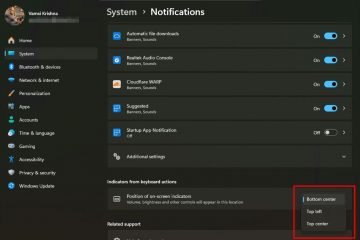Dans les versions récentes, Microsoft a ajouté une nouvelle fonctionnalité de sécurité appelée Local Security Authority (LSA) qui fournit une couche de sécurité supplémentaire en vérifiant l’identité de l’utilisateur et en protégeant ses informations d’identification.
Pour utiliser cette fonctionnalité, vous devez activer manuellement la protection LSA sous Windows. Vous pouvez le faire via l’application de sécurité Windows, la stratégie de groupe ou l’éditeur de registre.
Je vais montrer les trois façons d’activer la protection de l’autorité de sécurité locale sous Windows. Suivez celui que vous aimez.
Table des matières :
Qu’est-ce que la sécurité locale ? Authority (LSA) ?Comment activer la protection LSA sur WindowsActiver la protection LSA sur Windows via la stratégie de groupe (GPO)Utiliser le registre pour activer la protection LSA sur WindowsFoire aux questions (FAQ)Conclusion L’autorité de sécurité locale, également connue sous le nom de LSA, est un composant de sécurité intégré qui vérifie automatiquement les utilisateurs et protège leurs informations d’identification afin que les attaques ne puissent pas accéder sans autorisation à votre ordinateur. Par exemple, les attaquants collectent et utilisent souvent des informations importantes telles que les hachages de mot de passe, les droits d’utilisateur, etc., à partir de la mémoire système et utilisent des outils sophistiqués pour compromettre le compte d’utilisateur. L’activation de LSA garantira que Windows gérera ces informations de manière plus stricte afin que les attaquants ne puissent pas récupérer des informations importantes. Pour implémenter la fonctionnalité LSA, Windows utilise le processus LSASS (lsass.exe). Ce processus est responsable de la vérification de l’identité de l’utilisateur et de l’application des politiques de sécurité telles que la complexité du mot de passe, le verrouillage du compte, etc. Étant une option de sécurité, vous pouvez activer la protection LSA à partir de l’application de sécurité Windows. Suivez les étapes ci-dessous : Cliquez sur l’icône Démarrer dans la barre des tâches.Recherchez Sécurité Windows et ouvrez-le.Allez à Sécurité de l’appareil Cliquez sur « Détails de l’isolation du cœur » sous Isolation du cœur.Activez l’option de protection de l’autorité de sécurité locale.Fermez l’application de sécurité Windows.Redémarrez l’ordinateur.Avec cela, vous avez activé la protection LSA sur Windows. Étapes avec plus de détails : Tout d’abord, ouvrez le Windows Security Vous pouvez soit rechercher « Sécurité Windows » dans le menu Démarrer, soit ouvrir l’application Paramètres (touche Windows + I), accéder à la page « Confidentialité et sécurité-> Sécurité Windows », puis cliquer sur le bouton « Ouvrir la sécurité Windows ».. Une fois l’application de sécurité Windows ouverte, accédez à l’onglet”Sécurité de l’appareil”sur le s idebar. Cette page contient toutes les options de sécurité avancées pour assurer la sécurité de votre appareil Windows. Cliquez sur le lien”Core isolation details”sur cette page sous la section”Core Isolation”. Ici, activez l’option”Local Security Authority Protection”. Après cela, fermez l’application Windows Security et redémarrez l’ordinateur pour appliquer les paramètres de sécurité modifiés. Avec cela, vous avez activé la protection LSA sur les systèmes Windows 10 ou 11. Vous pouvez utiliser le GPO (Group Policy Object)”Configurer LSASS pour qu’il s’exécute en tant que processus protégé”pour activer la protection LSA. Voici comment procéder. Remarque : Vous devez exécuter Windows 10/11 Édition Pro ou Entreprise. Les utilisateurs à domicile peuvent suivre la méthode de registre indiquée ci-dessous. Appuyez sur le raccourci”Touche du logo Windows + R“. Exécutez la commande”gpedit.msc“dans le menu Exécuter Allez dans le dossier”Computer Configuration/Administrative Templates“.Allez ensuite dans le dossier”System/Local Security Authority“.Ouvrez le dossier”Configure LSASS to exécuter en tant que processus protégé“.Sélectionnez l’option”Activé“.Sélectionnez”Activé avec le verrouillage UEFI“dans le menu déroulant des options.Cliquez sur” > OK“.Fermez la fenêtre de l’éditeur de stratégie de groupe.Redémarrez Windows et la protection LSA est activée. Étapes avec plus de détails : Lancez l’éditeur de stratégie de groupe sur votre appareil Windows. Vous pouvez utiliser la commande”gpedit.msc”dans la fenêtre Exécuter (touche du logo Windows + R) ou rechercher la même chose dans le menu Démarrer. Comme je l’ai noté précédemment, vous devriez exécuter l’édition Pro ou Enterprise. Les utilisateurs à domicile peuvent suivre la méthode de l’éditeur de registre. Sur le panneau de gauche, allez dans « Configuration\ Dossier Modèles d’administration\Système\Autorité de sécurité locale”. Comme vous pouvez le voir d’après le nom du dossier, il contient toutes les options qui vous permettent d’activer et de configurer LSA sous Windows. Recherchez la stratégie”Configurer LSASS pour qu’il s’exécute en tant que processus protégé”sur cette page et ouvrez-la. Ensuite, sélectionnez l’option”Activé”, puis choisissez”Activé avec verrouillage UEFI”dans le menu déroulant des options. Cliquez sur le bouton”OK”pour confirmer les paramètres de la politique. Enfin, fermez l’éditeur de stratégie de groupe et redémarrez l’ordinateur. Le redémarrage du système mettra à jour la stratégie système et activera LSA sous Windows. Vous pouvez utiliser le bon vieil éditeur de registre pour activer la protection LSA si vous n’avez pas accès à l’éditeur de stratégie de groupe. Appuyez sur”Touche Windows + R”pour ouvrir Exécuter.Utilisez la commande”regedit“et cliquez sur Ok.Allez dans le dossier « HKEY_LOCAL_MACHINE\SYSTEM\CurrentControlSet\Control\Lsa ».Cliquez avec le bouton droit sur le dossier Lsa. Choisissez « Nouveau-> DWORD (32-bit) Value“.Définissez le nom de la valeur sur RunAsPPL.Cliquez avec le bouton droit sur la valeur RunAsPPL.Choisissez l’option Modifier. Saisissez 1 dans le champ Données de la valeur.Cliquez sur le bouton OK.Fermez l’Éditeur du Registre. Redémarrez le système Windows.Avec cela, vous avez activé la protection LSA sur Windows. Étapes avec plus détails : Tout d’abord, ouvrez le Registre sur votre système Windows. Vous pouvez rechercher”regedit.exe”dans le menu Démarrer ou l’utiliser comme commande d’exécution (Win + R). Naviguez jusqu’au dossier”HKEY_LOCAL_MACHINE\SYSTEM\CurrentControlSet\Control\Lsa”. Vous pouvez copier et coller le chemin dans la barre d’adresse du registre et appuyer sur”Entrée”sur votre clavier. Ici, double-cliquez sur la valeur”RunAsPPL”. Vous pouvez également cliquer avec le bouton droit sur la valeur et sélectionner”Modifier”. Si le clé n’existe pas, cliquez avec le bouton droit sur l’option”Nouveau-> Valeur DWORD (32 bits)”et définissez le nouveau nom de valeur sur”RunAsPPL”. Changez les données de la valeur sur 1 et cliquez sur le bouton”OK”pour confirmer les modifications. Enfin, fermez l’éditeur de registre et redémarrez votre ordinateur. Après le redémarrage, Windows active la protection LSA. Voici quelques questions fréquemment posées sur l’autorité de sécurité locale (LSA) : Je n’ai pas l’option Autorité de sécurité locale dans la sécurité Windows. Si vous ne voyez pas l’option Autorité de sécurité locale dans l’application Sécurité Windows, assurez-vous que vous utilisez Windows 10 v1903 ou une version ultérieure. Même si vous ne voyez pas l’option, vous pouvez activer LSA via la stratégie de groupe ou l’éditeur de registre. Les étapes pour les deux sont présentées ci-dessus. Que fait LSA ? Couche de sécurité LSA (Local Security Authority) en vérifiant l’identité de l’utilisateur et en protégeant ses informations d’identification. L’activation de cette fonctionnalité garantit qu’un attaquant ne peut pas récupérer des informations utilisateur importantes, des hachages de mot de passe, etc., de la mémoire système pour compromettre le système Windows. Qu’est-ce que LSASS ? LSASS (lsass.exe) est un processus système implémenté par la fonction LSA (Local Security Authority). Il est responsable de la vérification de l’identité de l’utilisateur et de l’application des politiques de sécurité telles que la complexité du mot de passe, le verrouillage du compte, etc. Que vous suiviez l’application de sécurité Windows , Éditeur de stratégie de groupe ou Éditeur du Registre, il suffit de quelques étapes pour activer LSA sous Windows. L’activation de cette fonctionnalité de sécurité intégrée garantit que les attaquants ne peuvent pas récupérer des informations utilisateur importantes, des hachages de mot de passe, etc., de la mémoire système pour compromettre un compte utilisateur ou un serveur Windows. Si vous souhaitez ajouter une couche supplémentaire de sécurité, l’utilisation de l’autorité de sécurité locale (LSA) est recommandée. — C’est tout. Il est simple d’activer la protection LSA sur Windows 10 et 11. J’espère que ce guide pratique Windows simple et facile vous a aidé. Si vous êtes bloqué ou avez besoin d’aide, envoyer un e-mail, et j’essaierai d’aider autant que possible.Comment activer la protection LSA sur Windows
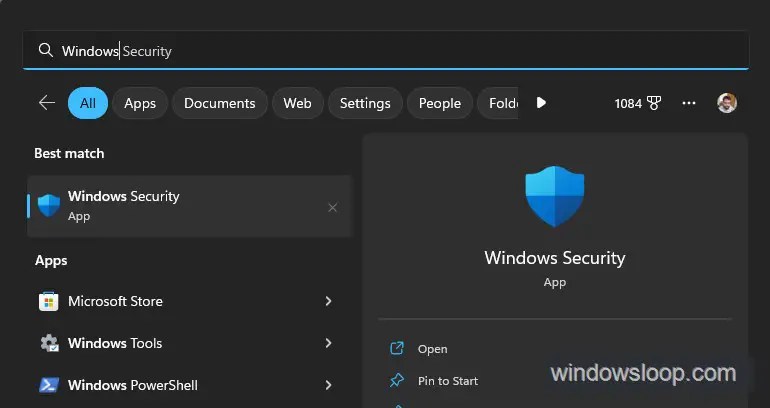
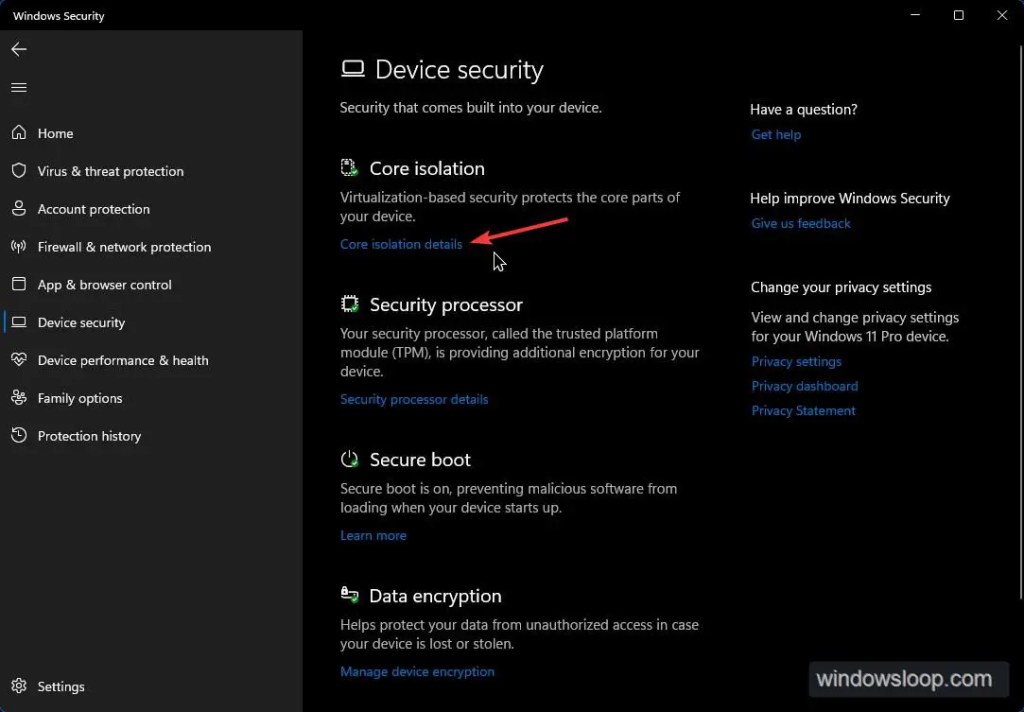
Activer la protection LSA sur Windows via la stratégie de groupe (GPO)
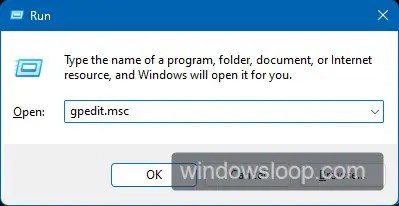
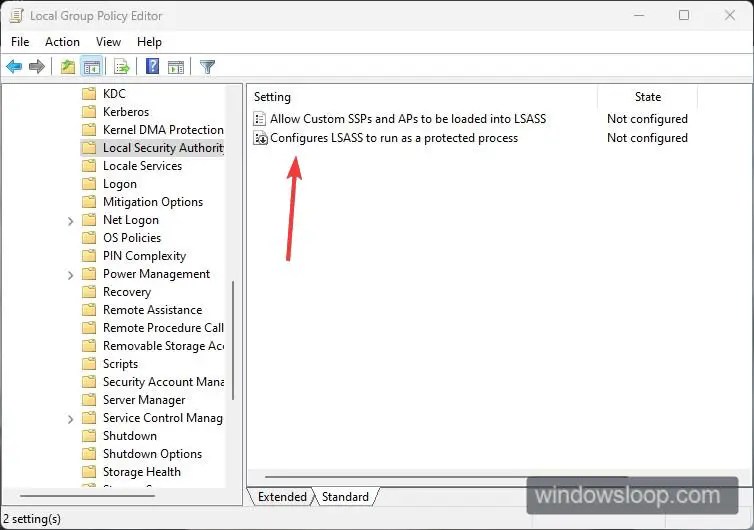
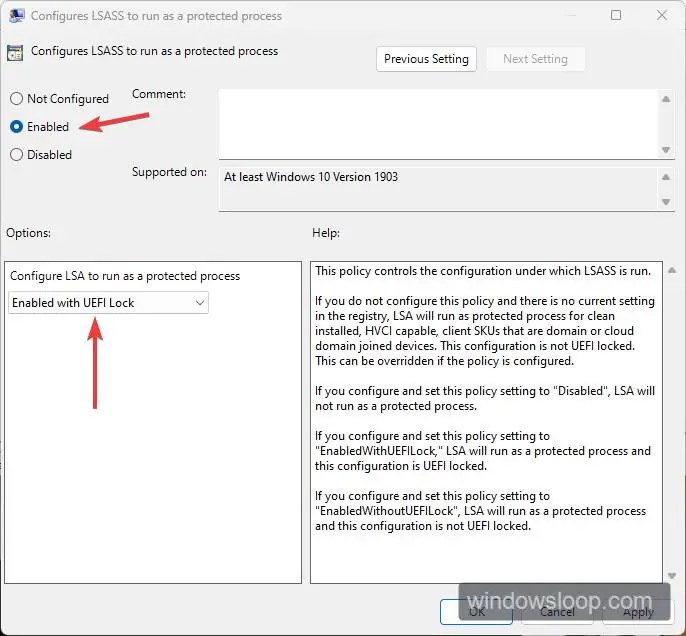
Utilisez le registre pour activer la protection LSA sous Windows
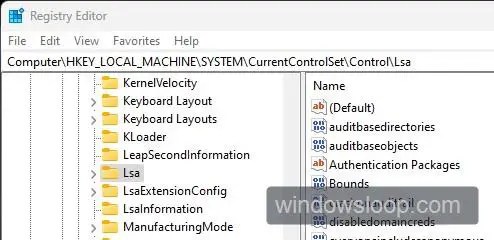
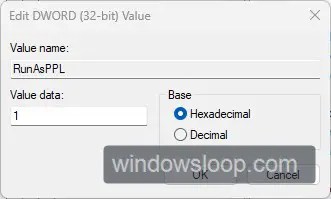
Foire aux questions (FAQ)
Activation de l’autorité de sécurité locale – Conclusion